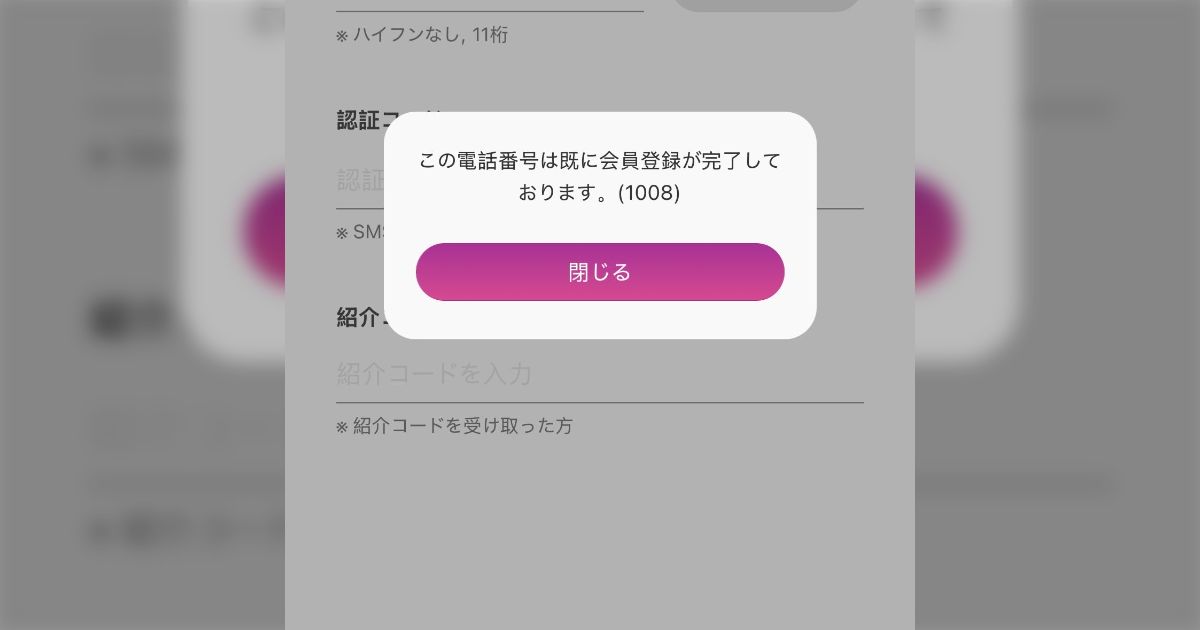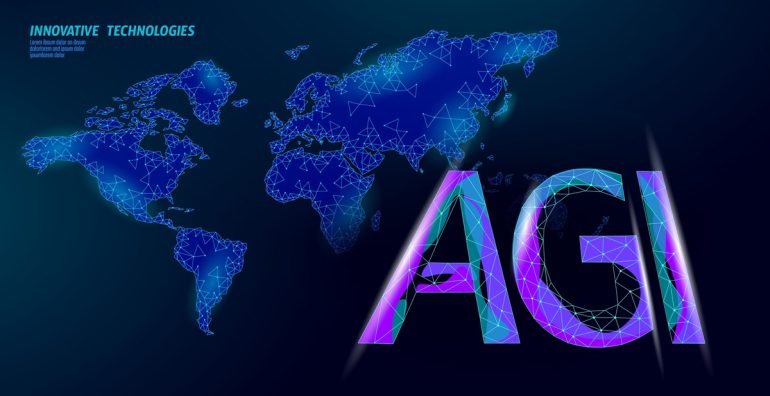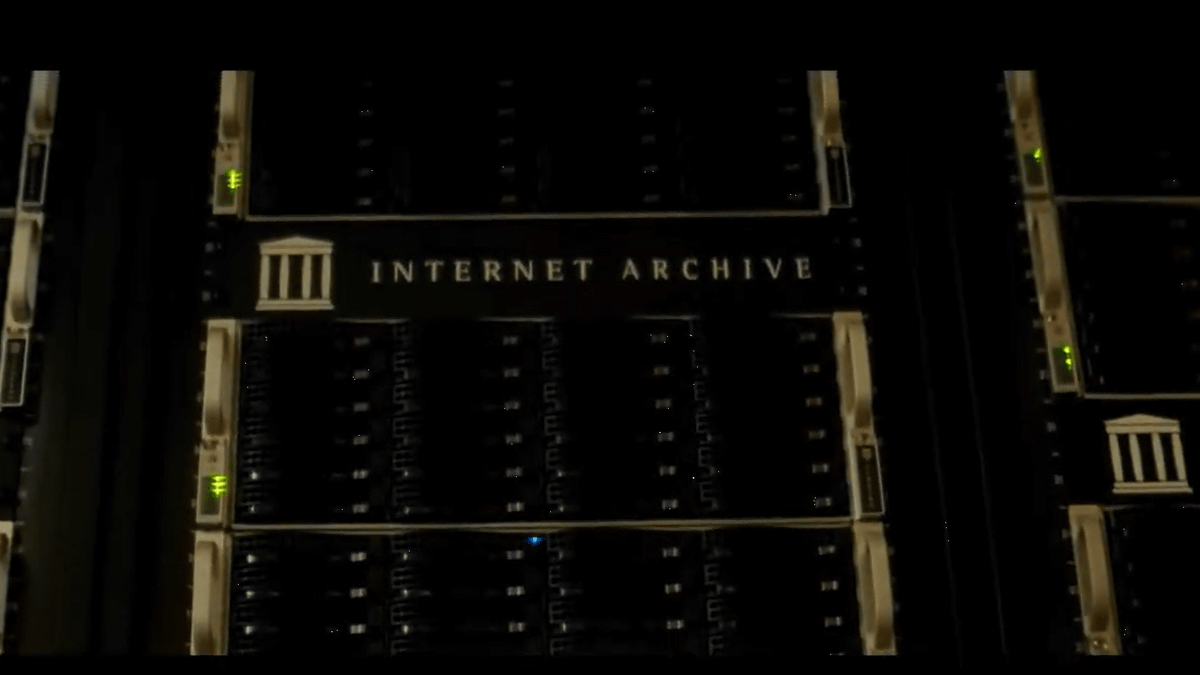iOS 26.1、かゆいところに手が届く便利機能3選
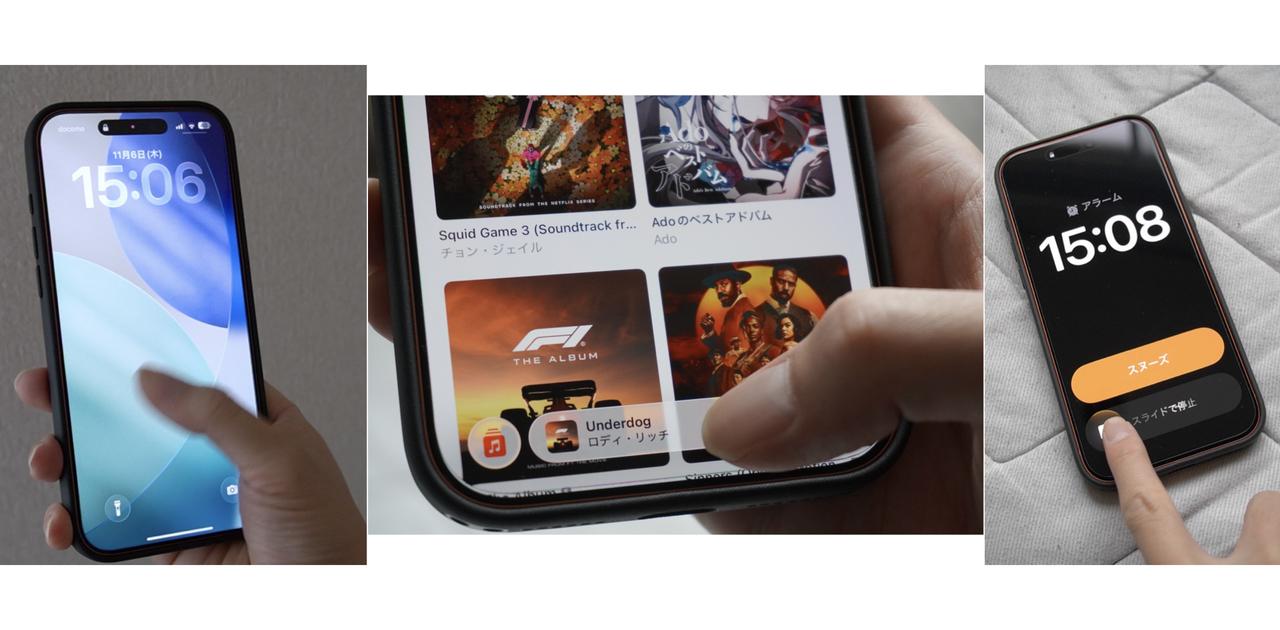
スワイプ(スライド)関連の新機能がアツいです。
先日Apple(アップル)がリリースしたiOS 26.1では、Liquid Glassの見た目を変えたり、AirPodsを使った日本語のライブ翻訳機能などが使えるようになりましたが、実はその他にも毎日の生活がちょっと便利になる新機能がいくつか追加されていました。
1. 前の曲、次の曲をスワイプして変更できるようになった
Gif: はらいさんiOS 26.1にアップデートした『ミュージック』アプリでは、再生中画面の曲名部分を左右にスワイプすると、前の曲/次の曲に移動できるようになっています。
Gif: はらいさんこれ、どんな場面で便利かというと、次はどの曲を聞こうかな?とライブラリを眺めている最中でも、今流れている曲をミニプレーヤーでサッと切り替えられるのが素晴らしいなと。
ただ、少しでも斜め下から斜め上に向かってスワイプするとホーム画面に戻ってしまう可能性が高くなるため、確実に左から右、もしくは右から左にスワイプするようにしましょう。
2. 「ロック画面でスワイプしてカメラ起動」を無効化できるようになった
Gif: はらいさん右から左にスワイプするだけで、ロック画面から瞬時にカメラを起動できるのは確かに便利ですが、うっかり誤タッチでロック画面からカメラを起動してしまった経験をお持ちの方も少なくないはず。
iOS 26.1ではついにこの仕様が変更され、「ロック画面でスワイプしてカメラ起動」を無効化させるオプションが登場しました。
Image: はらいさん『設定』アプリ→カメラ→ロック画面をスワイプしてカメラを開く、という項目が新たに追加されているので、これをオフにすることでロック画面でスワイプしてカメラ起動を無効化できます。
すでにアクションボタンでカメラの起動を割り当てている方や、カメラコントロールを使ってカメラを起動する方、よくロック画面から間違えてカメラを起動してしまう方は、1度チェックしてみてはいかがでしょうか。
3.アラームの停止がタップからスライド式に変更
Gif: はらいさん目覚まし時計にiPhoneを使っている方も多いと思いますが、iOS 26.1のアラーム停止方法はタップではなく、指をスライドさせる必要があります。スライド式の方がタップより面倒で少し手間がかかるため、この動作のおかげで朝もしっかりと目覚めることができるようになるかも?しれませんね。
ちなみにスライドではなく、従来のワンタップでアラームを停止させるスタイルに戻したい場合は、『設定』アプリ→アクセシビリティ→タッチ→シングルタッチの操作を優先をオンにすることで解決することが判明しています。
便利な新機能がぎゅっと詰まったiOS 26.1。まだインストールしていない方で、さっそく試してみたい!という方はこれを気にぜひどうぞ。
Source: 9to5Mac